Extrator de e-mail MBOX é um fácil de usar, totalmente grátis Conversor MBOX. O utilitário permite aos usuários extrair eficientemente as mensagens de email de .arquivos mbox e MBX para executar MBOX-EML conversão, salvá-los como arquivos. eml separados. Combinado com Outlook assistente de importação, o programa é uma ferramenta poderosa para mbox exportação das mensagens do Mozilla Thunderbird, Eudora, Opera Mail, KMailGenericName, Turnpike e MailCopa correio clientes para posterior Importação de PST para o MS Outlook. Observando o utilitário ’ s popularidade entre nossos usuários, Nós decidimos perfeito MBOX Email Extractor e oferecer-lhe uma versão totalmente atualizada do programa.
As principal mudança preocupações arquivo de processamento em lote. Já não vai você ser forçado a executar a mesma operação várias vezes por causa da necessidade de converter mbox arquivos separadamente: os novos recursos permitem selecionar (usando a tecla Shift) vários arquivos de origem mbox, que geralmente estão localizados no cliente de correio ’ pasta de perfis de s, ao mesmo tempo. Depois disto, o programa irá pedir para especificar o diretório vazio no disco onde serão criadas as subpastas separadas para cada arquivo mbox: as mensagens extraídas mbox para EML será colocado neles. Quando isso for concluído, Você receberá uma estrutura de diretório pronto com arquivos. eml, que são ideais para EML para PST importar para o MS Outlook usando o Outlook assistente de importação, o que torna isto Importação EML possível. Em suma, MBOX Email Extractor é uma ferramenta auxiliar para MBOX-PST conversão de arquivo. O programa ’ interface s foi alterado para se adaptar os novos recursos, e novos elementos de gestão foram adicionados ao programa, bem como.
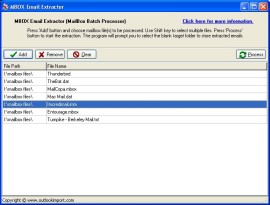
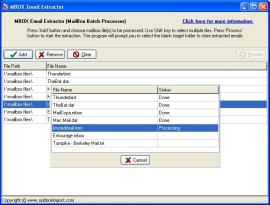
Quando modernizando o conversor, atenção especial foi dada para entrada automática Arquivo mbox deteção do tipo. Esse recurso é mais necessária, ao realizar uma exportação de e-mail de sistemas UNIX (KMailGenericName) e Mac OS (Mozilla Thunderbird para Mac OS). Agora quando você converter mbox arquivos, MBOX Email Extractor detecta automaticamente a codificação do arquivo está convertendo e, quando necessário, muda-lo a fim de salvar os arquivos. eml gerada em um formato compatível com o Windows após mbox para EML conversão. Graças ao programa ’ s atualizado algoritmo, o tempo de processamento para arquivos tem sido acelerado por várias dezenas de vezes! Don ’ t acreditar? Confira as características de este atualizado Conversor MBOX Agora!
Como antes, MBOX Email Extractor é distribuído absolutamente livre. O utilitário não requer instalação e pode ser usado como um aplicativo independente para Mbox-EML extração de mensagens de email. Além disso, MBOX Email Extractor é parte do pacote de instalação para Outlook assistente de importação.